Cum se utilizează funcția Audio dual (Dual Audio) pentru a partaja conținut media pe mai multe dispozitive?
Poți trimite videoclipuri sau fișiere de muzică unui prieten fără a fi nevoie să împărțiți fizic o pereche de căști. Aceasta este modalitate excelentă de a face un compromis între diferite nevoi utilizând două căști, cu două niveluri de volum diferite, conectate la un singur dispozitiv Galaxy.
Înainte de a încerca recomandările de mai jos, asigură-te că ai verificat dacă software-ul dispozitivului și aplicațiile conexe sunt actualizate la cea mai recentă versiune. Verifică pașii următori pentru a actualiza software-ul dispozitivului mobil.
Pasul 1. Accesează Setări (Settings) > Actualizare software (Software update).
Pasul 2. Atinge Descărcare și instalare (Download and install).
Pasul 3. Urmează instrucțiunile de pe ecran.
Ce este Audio dual (Dual audio)?
Audio dual (Dual audio) îți permite să trimiți fișierele audio media către două dispozitive Bluetooth diferite simultan. Acest lucru înseamnă nu doar că poți utiliza două perechi de căști simultan, ci poți să partajezi conținut și între două seturi diferite de difuzoare Bluetooth. După ce asociezi ambele dispozitive Bluetooth la telefonul Samsung Galaxy, trebuie doar să accesezi panoul Media din Panoul rapid.

Cum se utilizează Audio dual (Dual audio) Samsung cu două difuzoare Bluetooth
Pentru a activa funcția Audio dual (Dual audio) Samsung pe dispozitiv, trebuie mai întâi să asociezi fiecare dispozitiv cu dispozitivul Samsung Galaxy dorit.
Pasul 1. Accesează Setări (Settings) > Conexiuni (Connections).
Pasul 2. Atinge Bluetooth și activează butonul de comutare.
Pasul 3. Intră în modul de asociere Bluetooth de pe difuzoarele Bluetooth. Acest lucru necesită deseori apăsarea lungă a butonului de închidere al difuzoarelor Bluetooth până când un LED luminează intermitent. Asigură-te că ai asociat două difuzoare Bluetooth.
Pasul 4. Glisează în jos pe ecran pentru a accesa Panoul rapid și atinge Media.

Pasul 5. Asigură-te că ai selectat ambele ieșiri audio pentru a începe redarea muzicii la ambele difuzoare Bluetooth.
Pasul 6. După conectare, vei putea să redai același sunet la ambele dispozitive și să reglezi volumul cu ușurință.

Dacă observi că setările Media nu sunt disponibile în Panoul rapid, este posibil să fi dezactivat Afișare butoane dispozitive și media (Show Devices and Media buttons). Poți activa această setare urmând pașii simpli de mai jos.
Pasul 1. Glisează în jos pentru a accesa Panoul rapid și atinge Mai multe opțiuni (cele trei linii verticale).
Pasul 2. Atinge Aspect panou rapid (Quick panel layout).
Pasul 3. Activează funcția Afișare butoane dispozitive și media (Show Devices and Media buttons).
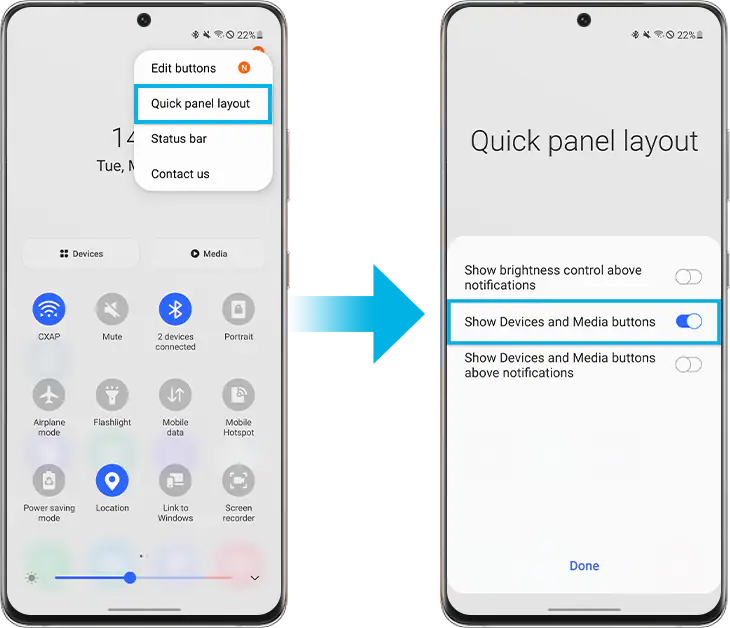
Pasul 4. După activare, butoanele Dispozitive (Devices) și Media vor fi vizibile în Panoul rapid.
De asemenea, poți configura cu ușurință panoul Dispozitive (Devices) și Media de pe smartphone-ul Galaxy pentru a gestiona mai ușor dispozitivele conectate.
Notă:
- Funcția Audio dual (Dual audio) este limitată la anumite dispozitive cu Bluetooth 5.0
- Capturile de ecran și meniurile dispozitivului pot varia în funcție de modelul acestuia și de versiunea software.
Dacă observi un comportament neobișnuit pe dispozitivele mobile, tabletele sau dispozitivele wearable Samsung, ne poți trimite o întrebare în aplicația Samsung Members.
Acest lucru ne permite să aruncăm o privire mai atentă la ceea ce se întâmplă. Datele sunt anonimizate și sunt păstrate doar pe durata investigației. Află mai multe despre trimiterea unui raport de eroare în secțiunea „Cum se utilizează aplicația Samsung Members”.
V-au fost de ajutor aceste informaţii?
Vă mulţumim pentru apreciere!
Vă rugăm să răspundeţi tuturor întrebărilor.


